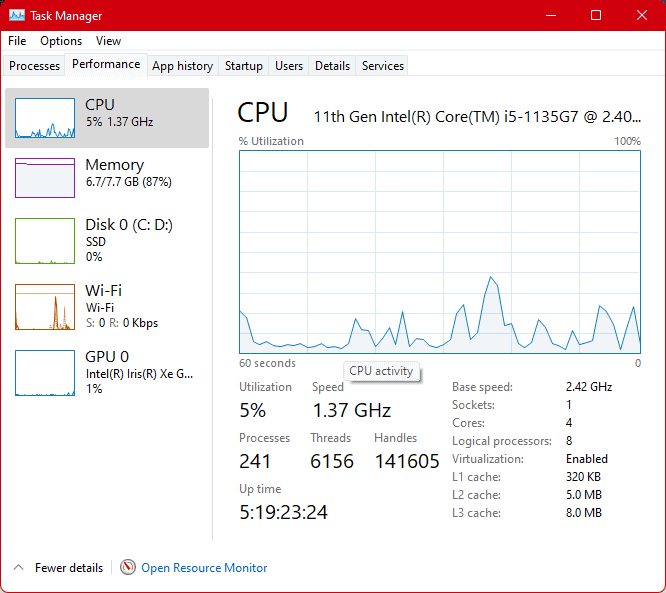Как определить, что процессор перегревается (4 наиболее распространенных признака)

У вас проблемы с задержкой на вашем ПК или компьютер неожиданно выключается? Это может быть связано с перегревом процессора! Представьте, что вы часами работаете над проектом, и к тому времени, когда вы хотите сохранить файл, ваш компьютер зависает или внезапно выключается — вы можете бросить компьютер на стену, но вы должны диагностировать проблему и решить ее спокойно. Но вопрос в том, как определить, перегревается ли ЦП и вызывает ли эти проблемы накопление тепла внутри устройства? Вот:
Вы можете определить, перегревается ли процессор, по различным симптомам, которые появятся. Например, вы можете услышать чрезмерный шум от вентиляторов ЦП, низкую скорость, неожиданное выключение ПК, сбои в работе вентиляторов и системы охлаждения, жару в комнате и общую низкую производительность. При перегреве процессоры не повредят сами себя, но другие компоненты внутри устройства из-за накопления тепла могут причинить вред.
Некоторые другие компоненты могут вызывать выделение тепла из системы, например, видеокарта (GPU), для которой требуется надлежащий радиатор. Таким образом, рекомендуется проверить, какой компонент нагревается, а затем перейти к решениям.
В этой статье мы перечислили несколько простых способов, с помощью которых вы можете определить, перегревается ли процессор и наносит ли он вред производительности или нет. Давайте начнем.
Симптомы перегрева процессора
Факторы времени и износа могут повредить способности ПК отводить дополнительное тепло и рассеивать его в окружающую среду. Более того, если встроенная система охлаждения некачественная, накопление тепла внутри блока ПК может даже поднять температуру в вашей комнате. Таким образом, важно знать, перегревается ли процессор, и вот некоторые из симптомов:
Симптом № 1: Вентиляторы ЦП шумят
Одним из основных признаков перегрева процессора является чрезмерный шум вентиляторов. Причина этого в том, что вентиляторы процессора не будут постоянно работать на полную мощность. Вентиляторы спроектированы так, чтобы работать с разной скоростью при разных температурах, чтобы при необходимости экономить энергию и снижать уровень шума. Таким образом, первым признаком перегрева ЦП является скорость вращения вентиляторов ЦП.
Шум, создаваемый вентиляторами, может рассказать вам об оборотах, с которыми вращаются крылья, или вы можете проверить это, открыв систему. Обычно при перегреве процессора вентиляторы вращаются на полной скорости, даже когда все приложения и программы закрыты.

Симптом № 2: Неожиданное завершение работы
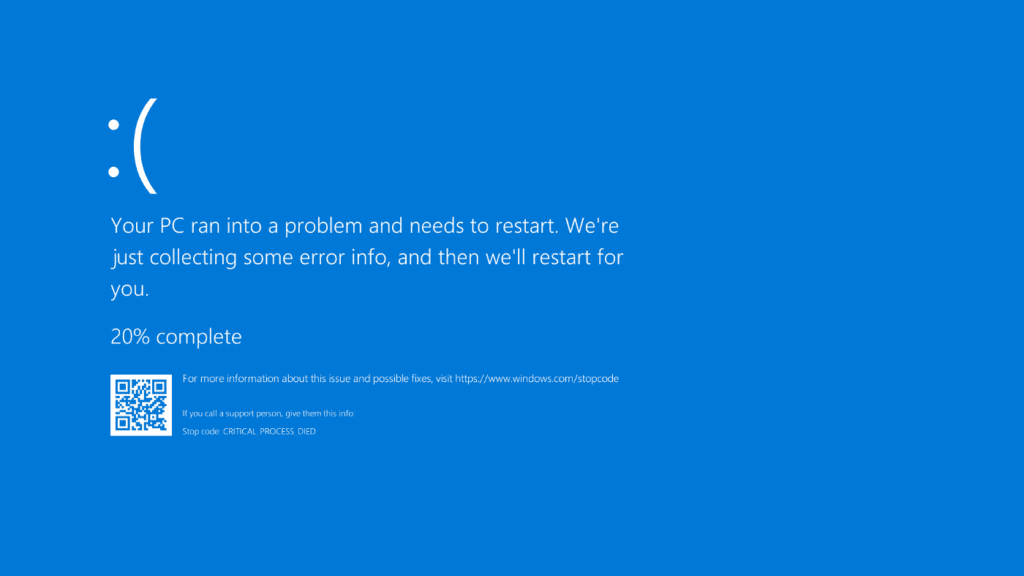
Еще одним признаком, подтверждающим проблемы с перегревом ЦП, являются неожиданные отключения и случайные зависания. Более того, если ваш ПК или компьютер не зависал и не выключался неожиданно в течение нескольких месяцев или лет, проблема находится на начальном этапе. Но вас не интересует связь между этими неожиданными отключениями и перегревом процессора?
Центральные процессоры предназначены для немедленного отключения операционной системы, если температура поднимается выше предела, чтобы сохранить компоненты внутри устройства. Однако также говорят, что это последний подход ЦП к спасению микросхем, плат и проводов от плавления.
Минимальная температура, которую может выдержать большинство процессоров, часто составляет 90 градусов по Цельсию, и все, что выше, может повредить провода и чипы. Если компьютер или ПК неожиданно выключился, не следует сразу же снова включать его, а следует подождать, пока он остынет. Если ПК выключается из-за перегрева процессора, есть вероятность, что он уже нанес какой-либо необратимый ущерб системе.
Симптом № 3: ошибки обработки
Ошибки процесса и сбои во время выполнения задачи — другие симптомы перегрева процессора. Когда процессор перегревается, он начинает работать ненормально, и вы будете получать ошибки и сбои при выполнении любой программы и при выполнении задач.
Симптом № 4: Общая низкая производительность
Износ машины указывает на то, что система перегревается и быстро выходит из строя. ПК или компьютер не сможет выполнять задачи, с которыми он отлично справлялся несколько дней назад. Кроме того, есть вероятность, что игры и программы могут загружаться медленнее, чем обычно. Все эти ситуации являются доказательством троттлинга процессора.
Возможно, вы не знакомы с термином «дросселирование ЦП», но именно тогда, когда процессор и другие компоненты перегреваются, система не позволяет ЦП работать на полную мощность, чтобы снизить энергопотребление и тепловыделение — вот где общая производительность ПК снижается.
Хотите проверить, не тормозит ли процессор в определенный момент? Вот как это сделать:
- Откройте Диспетчер задач на своем ПК и перейдите на вкладку «Производительность».
Вы можете открыть Диспетчер задач, нажав «Ctrl+Alt+Del». - Теперь откройте любое приложение, интенсивно использующее ЦП, например, программное обеспечение для редактирования видео, и проверьте, достигает ли загрузка ЦП 100%. Вы также можете проверить пики на графиках — если в следующие несколько секунд будет несколько резких пиков, процессор перегревается.

Как устранить перегрев процессора
Если процессор перегревается и ваш компьютер часто выключается, пришло время устранить проблему, прежде чем причинять дальнейший вред. Вот несколько советов и рекомендаций по устранению проблемы перегрева процессора.
- Убедитесь, что теплоизоляция вашего ПК на месте и совместима с используемой системой.
- Радиатор процессора должен быть покрыт каким-либо защитным слоем или TIM.
- Убедитесь, что охлаждающие вентиляторы работают правильно и вращаются на полной скорости для отвода тепла.
- Проверьте вентиляцию воздуха (сбоку или сзади системы), чтобы отводить тепло.
- Если вы установили систему жидкостного охлаждения, убедитесь, что система работает эффективно и что на процессоре имеется достаточное количество термоинтерфейса (TIM).